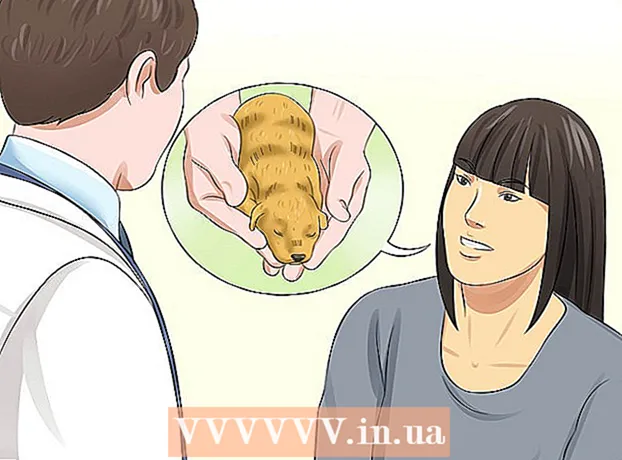Schrijver:
Morris Wright
Datum Van Creatie:
23 April 2021
Updatedatum:
26 Juni- 2024

Inhoud
- Stappen
- Methode 1 van 5: Verwijder onnodige bestanden
- Methode 2 van 5: Schakel resource-intensieve ("opgeblazen") software uit
- Methode 3 van 5: Cachegegevens van Android-app verwijderen
- Methode 4 van 5: Foto's en video's verwijderen
- Methode 5 van 5: Gegevens overbrengen naar SD-kaart
- Tips
Als je Android-telefoon onvoldoende geheugen heeft, probeer dan voldoende ruimte vrij te maken met een van de beschikbare methoden. Om het geheugen van uw telefoon drastisch uit te breiden, zet u uw gegevens over naar een Secure Digital (SD)-kaart. Andere opties zijn het verwijderen van gegevens in de cache en grote bestanden, het tijdelijk uitschakelen van applicaties en het verwijderen van foto's en video's.
Stappen
Methode 1 van 5: Verwijder onnodige bestanden
- 1 Open de Downloads-app. De app Downloads bevindt zich in het hoofdmenu van Android.
- 2Klik op het menupictogram in de rechterbovenhoek van het scherm.
- 3 Tik en houd het gedownloade bestand vast. Markeer onnodige bestanden door ze een paar seconden aan te raken.
- 4Herhaal zo vaak als nodig is.
- 5 Klik op het pictogram "Prullenbak" om bestanden te verwijderen. Door onnodige bestanden te verwijderen, maak je wat ruimte vrij op je telefoon.
Methode 2 van 5: Schakel resource-intensieve ("opgeblazen") software uit
- 1 Open de app Instellingen. De applicatie Instellingen bevindt zich in het hoofdmenu van de telefoon.
- 2 Klik op het tabblad Alles. Open het gedeelte Apps en ga naar het tabblad Alle bovenaan het scherm om een lijst met alle Android-apps weer te geven.
- 3Tik op een app om deze uit te schakelen.
- 4 Klik op de knop "Stoppen". Als er een bericht op het scherm verschijnt dat deze actie de werking van andere applicaties kan beïnvloeden, let er dan niet op, aangezien de applicatie zelf nergens heen gaat.
- 5Klik OK.
- 6Klik op de knop "Gegevens wissen" op het scherm "Over de toepassing".
- 7 Klik op de knop "Cache wissen" op het scherm "Over de toepassing". Nu onnodige software is uitgeschakeld, zou er meer vrije ruimte op uw telefoon moeten zijn.
Methode 3 van 5: Cachegegevens van Android-app verwijderen
- 1 Open de app Instellingen. De applicatie Instellingen bevindt zich in het hoofdmenu van de telefoon.
- 2Tik op Opslag.
- 3Tik op Gegevens cachen.
- 4 Klik op OK om alle cachegegevens van de applicatie te wissen. Het wissen van cookies zou moeten leiden tot sneller laden van internetpagina's.
Methode 4 van 5: Foto's en video's verwijderen
- 1 Open de Google Foto's-app. Het bevindt zich in het hoofdmenu van Android.
- 2Klik op het menupictogram.
- 3Selecteer het tabblad "Instellingen".
- 4 Tik op Opstarten en synchroniseren.
- Foto's die niet zijn gesynchroniseerd, hebben een doorgestreept cloudpictogram ernaast.
- 5 Keer terug naar het vorige scherm. Klik op de pijl linksboven in het scherm om terug te keren naar het startscherm.
- 6 Tik op het pictogram Foto. Het fotopictogram bevindt zich onderaan het scherm.
- 7 Tik op de foto en houd deze vast. Markeer op deze manier alle video's en foto's die u wilt verwijderen. Geselecteerde foto's worden gemarkeerd met een vinkje.
- 8Herhaal zo vaak als nodig is.
- 9 Klik op het pictogram "Prullenbak". Het prullenbakpictogram bevindt zich rechtsboven in het scherm.
- 10 Klik op Verwijderen. U wordt gevraagd om het verwijderen van de geselecteerde foto's te bevestigen. Klik op Verwijderen om de foto of video uit de Google Foto's-app te verwijderen.
Methode 5 van 5: Gegevens overbrengen naar SD-kaart
- 1 Download de Link2SD-app. Download de app uit de Google Play Store.
- 2 Zet je telefoon uit.
- Gebruik de volumetoetsen om te navigeren en de Aan/uit- en Home-knoppen om opties te selecteren, aangezien aanraken niet werkt in de herstelmodus.
- 3 Klik op de Link2SD-app. Het bevindt zich in het hoofdmenu.
- 4Selecteer de optie Geavanceerd in de vervolgkeuzelijst met opties.
- 5 Selecteer Partitie sd-kaart / Maak EXT-partitie op SD-kaart. Dit is een van de opties in het vervolgkeuzemenu Geavanceerd.
- 6 Selecteer het volume van de EXT-sectie. Het moet kleiner zijn dan de grootte van de geheugenkaart.
- 7 Selecteer de grootte van het gedeelte Ruilen. Het zou nul moeten zijn.
- 8Wacht een paar minuten.
- 9Keer terug naar het hoofdmenu.
- 10Selecteer Systeem nu opnieuw opstarten.
- 11Zet je telefoon aan.
- 12 Installeer de Link2SD-app. Deze bevindt zich in het hoofdmenu van de telefoon.
- 13Start de Link2SD-app.
- 14Wanneer het programma om superuser-rechten vraagt, klikt u op "Toestaan".
- 15Selecteer "Ext2" in het pop-upvenster.
- 16Klik op "OK" om uw telefoon opnieuw op te starten.
- 17Open de Link2SD-app.
- 18Klik op het pictogram "Filter" bovenaan het scherm.
- 19Klik op Verzenden.
- 20Klik op het pictogram "Add-ons".
- 21Tik op de optie Meerdere.
- 22Klik op het pictogram "Add-ons".
- 23Klik op "Verzenden"
- 24Vink "Verstuur apk-bestand" aan.
- 25Vink "Dalvik-cachebestand verzenden" aan.
- 26Vink "Lib-bestanden verzenden" aan.
- 27Klik OK".
- 28Wacht een paar minuten.
- 29 Klik OK". U hebt uw apps en andere gegevens met succes naar uw SD-kaart overgebracht.
Tips
- Verkrijg superuser-rechten voordat u gegevens naar de SD-kaart overzet.
- Kopieer de inhoud van de geheugenkaart voordat u gegevens overzet naar de SD-kaart.
- Laad je telefoon op om crashes te voorkomen.